
Google aktualisiert sein Android-Betriebssystem jährlich und integriert dabei eine Reihe von Funktionen, Anwendungen und eine neue Benutzeroberfläche. Es kommt jedoch nicht selten vor, dass diese wichtigen Updates Fehler einführen, die zu verschiedenen Benutzerproblemen führen. Ein weit verbreitetes Problem, das insbesondere nach der Einführung von Android 12 auffiel, war die Fehlfunktion mobiler Daten auf betroffenen Geräten.
Obwohl es keine eindeutige Erklärung für diesen Fehler gibt, handelt es sich wahrscheinlich um vorübergehende Fehler, die mit ein paar einfachen Schritten behoben werden können. Im Folgenden beschreiben wir effektive Methoden, mit denen Sie die mobile Datenfunktionalität auf Ihrem Android-Gerät wiederherstellen können.
Methoden zum Beheben von Problemen mit mobilen Daten unter Android
Wenn Sie Probleme mit mobilen Daten auf Ihrem Android-Gerät haben, kann die Umsetzung der folgenden Lösungen helfen, das Problem dauerhaft zu beheben.
Lösung 1: Starten Sie Ihr Android-Gerät neu
Auf Ihrem Gerät haben sich möglicherweise temporäre Fehlerdateien angesammelt, die die ordnungsgemäße Interaktion der Hardware mit dem Betriebssystem verhindern. Ein Neustart Ihres Geräts ist häufig der schnellste Weg, diese Dateien zu löschen und Probleme mit der mobilen Datenverbindung zu beheben.
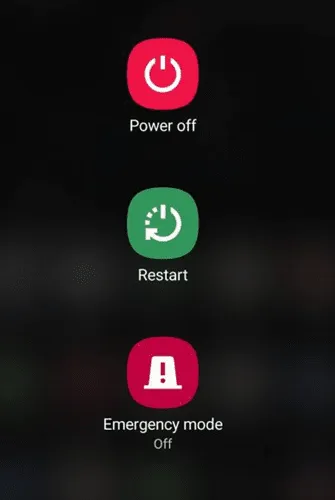
Lösung 2: Verwenden Sie den Flugzeugmodus-Trick
Haben Sie versucht, den Flugmodus einzuschalten? Viele Benutzer haben Netzwerkprobleme mit dieser Methode erfolgreich gelöst. Wischen Sie einfach vom oberen Bildschirmrand nach unten, um auf das Benachrichtigungsfeld zuzugreifen. Tippen Sie auf das Flugzeugsymbol, warten Sie etwa fünf Minuten und deaktivieren Sie dann den Flugmodus. Überprüfen Sie anschließend Ihre mobile Datenverbindung.
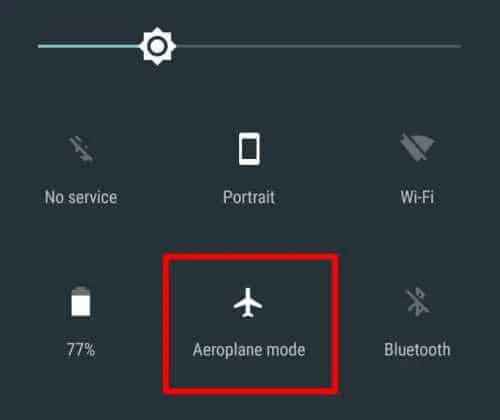
Lösung 3: SIM-Karte neu installieren
Das erneute Einlegen Ihrer SIM-Karte kann auch Netzwerkprobleme lösen. Schalten Sie Ihr Gerät aus, entfernen Sie vorsichtig das SIM-Fach und legen Sie es nach einer kurzen Wartezeit wieder ein. Schalten Sie Ihr Telefon ein und prüfen Sie, ob das Problem mit den mobilen Daten weiterhin besteht.

Lösung 4: Setzen Sie Ihre APNs zurück
Das Zurücksetzen Ihrer Access Point Names (APNs) kann ein entscheidender Schritt bei der Wiederherstellung der mobilen Datenkonnektivität sein. Befolgen Sie diese Schritte:
- Öffnen Sie die App „Einstellungen“ und navigieren Sie zu „Netzwerk & Internet“ (WLAN & Netzwerk).
- Tippen Sie auf SIM-Netzwerk > Mobilfunknetz und wählen Sie dann Erweitert aus .
- Öffnen Sie „Zugriffspunktnamen“ , klicken Sie auf die Schaltfläche mit den drei Punkten und wählen Sie „Auf Standard zurücksetzen“ aus .
Lösung 5: APN-Protokoll auf IPv4/IPv6 einstellen
Das Anpassen Ihrer APN-Protokolleinstellungen kann hilfreich sein, insbesondere wenn Sie ein OnePlus- oder Oppo-Gerät verwenden. So geht’s:
- Navigieren Sie durch: Einstellungen > Verbindungen > Mobilfunknetzwerke > Zugriffspunktnamen .
- Wählen Sie Ihren Mobilfunkanbieter aus und scrollen Sie zum APN-Protokoll, um es auf IPv4/IPv6 einzustellen .
Lösung 6: Setzen Sie die Netzwerkeinstellungen Ihres Telefons zurück
Wenn die vorherigen Schritte keine Ergebnisse gebracht haben, können Sie die Netzwerkeinstellungen auf Ihrem Android-Gerät zurücksetzen. Dadurch können die Probleme behoben werden. Gehen Sie dazu wie folgt vor:
- Öffnen Sie die App „Einstellungen“ und wählen Sie dann „System“ aus .
- Tippen Sie auf „Optionen zurücksetzen“ (oder „Erweitert“ > „Optionen zurücksetzen“, je nach Gerätemodell).
- Wählen Sie „Netzwerkeinstellungen zurücksetzen“ oder „WLAN, Mobil und Bluetooth zurücksetzen“ .
- Bestätigen Sie Ihre Aktion, indem Sie auf „Einstellungen zurücksetzen“ tippen . Möglicherweise müssen Sie hierfür Ihre PIN eingeben.
Lösung 7: Mobiles Datenlimit entfernen
Wenn Sie zuvor ein mobiles Datenlimit festgelegt haben, kann es sein, dass Sie Ihre Verbindung nicht nutzen können. So entfernen Sie dieses Limit:
- Gehen Sie auf Ihrem Gerät zur App „ Einstellungen “.
- Navigieren Sie zu Netzwerk und Internet > Datennutzung oder Mobilfunknetz > Mobile Datennutzung .
- Wählen Sie das Einstellungssymbol (für Android-Versionen unter Pie) oder klicken Sie auf Abrechnungszyklus .
- Tippen Sie abschließend auf „Datenlimit festlegen“ und deaktivieren Sie es.
Diese Schritte sollten Ihnen dabei helfen, das Problem zu beheben, dass die mobilen Daten auf Ihrem Android-Gerät nicht funktionieren. Wir hoffen, dass dieser Leitfaden hilfreich war. Wenn Sie weitere Fragen haben, können Sie unten gerne einen Kommentar hinterlassen.




Schreibe einen Kommentar